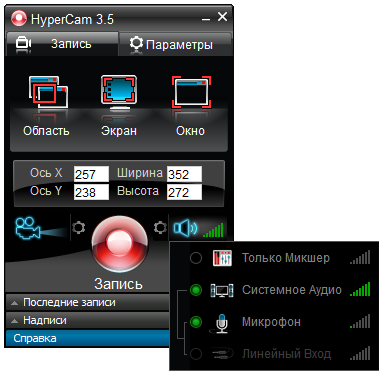Datorită programelor pentru conversații pe Internet, puteți efectua apeluri gratuite sau cu cost redus prin intermediul Internetului.
Iată pașii de bază:
1. În primul rând, descărcați HyperCam 3 de la acest link.
2. Instalați programul executând fișierul exe pentru a instala programul.
3. Rulați și configurați programul:
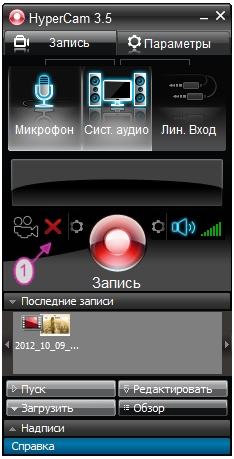

De asemenea, puteți selecta persoana pe care doriți să o înregistrați sau întreaga conversație.
Pentru a înregistra ambele boxe. lăsați setările implicite (System Audio + Microphone).
Pentru a vă înregistra însoțitorul. Faceți clic pe "Microfon" pentru a dezactiva această funcție.
Pentru a vă înregistra. Faceți clic pe "System Audio" pentru al dezactiva.
De asemenea, puteți modifica această setare din lista derulantă a ferestrei principale sau selectând comanda corespunzătoare din meniul Settings-> Sound-> Device.
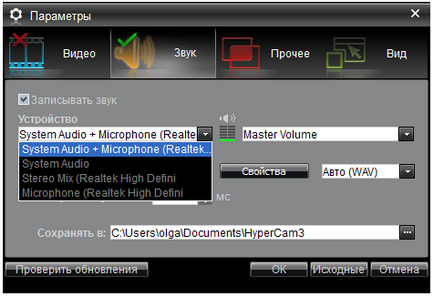
Pentru a înregistra ambele voci. lăsați setările implicite (System Audio + Microphone).
Pentru a înregistra numai dvs. selectați "Microfon".
Pentru a vă înregistra însoțitorul. selectați Sistem audio.
4. Faceți clic pe "Record" HyperCam sau pe tasta F2 pentru a începe înregistrarea.
5. Faceți clic pe butonul "Apelare" al programului Skype pentru a începe o conversație cu interlocutorul dvs.
6. Când se termină apelul, faceți clic pe butonul Stop Record HyperCam, fereastra principală a programului sau apăsați tasta rapidă F3.
7. În fereastra Recorduri recente, găsiți înregistrarea.

1. Faceți clic pe această pictogramă a ferestrei principale pentru a opri înregistrarea sonoră.
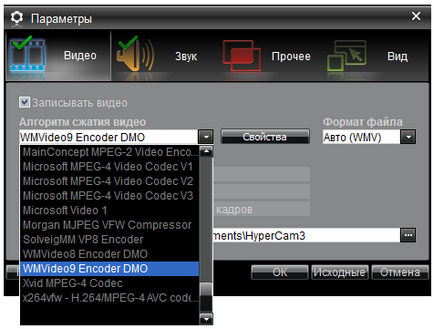

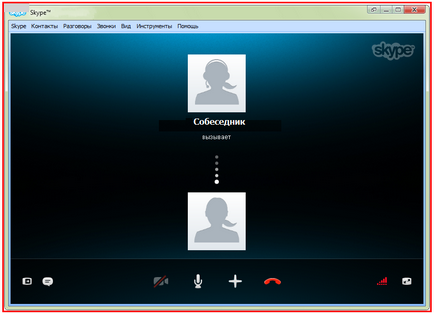
6. Când ați terminat apelul, faceți clic pe Opriți lista de tăvi HyperCam sau tasta F3 Hot.
Intrarea dvs. va apărea în fereastra "Înregistrări recente".

Utilizați setările "System Audio + Microphone" ca setări audio.
Acești parametri sunt utilizați în mod implicit în HyperCam (de la versiunea 3.4).
Puteți face această setare accesând lista derulantă Settings-> Sound-> Device.
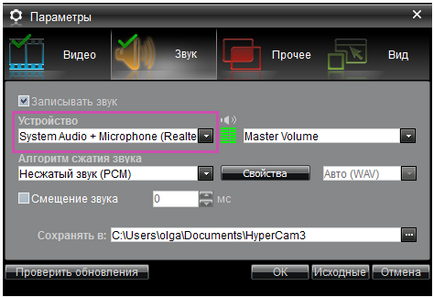
sau în partea de sus a ferestrei HyperCam care apare după ce ați făcut clic pe pictograma de sunet.